Informations préliminaires
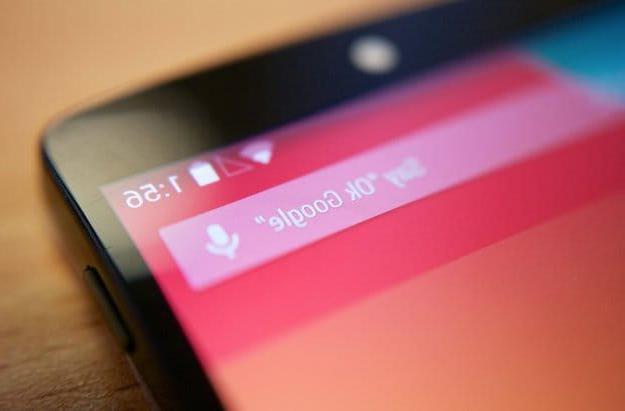
Avant de plonger au cœur de ce tutoriel et de le voir en détail comment utiliser Ok Google, il est de mon devoir de vous fournir quelques information préliminaire expliquant ce qu'est cette fonctionnalité, qui peut l'utiliser et comment.
« Ok Google » est une fonction grâce à laquelle vous pouvez appeler l'assistant Google sans avoir à toucher l'écran et effectuer diverses actions à l'aide de certaines commandes vocales. Par exemple, vous pouvez rechercher sur Internet, définir des rappels, demander des informations météo et bien plus encore.
Pour l'utiliser, vous devez avoir un appareil Android mis à jour vers au moins la version 4.4 du système d'exploitation et vous devez avoir installé au moins la version 3.5 ou supérieure duApplication Google.
Que dois-je faire pour utiliser la fonction Ok Google ? Vous devez d'abord l'activer, puis vous devez prononcer la commande vocale « Ok Google » ou « Hey Google » et commencer à parler : laissez-moi vous guider pas à pas dans l'activation et l'utilisation de la fonction en question.
Comment Ok Google fonctionne sur le téléphone
Voyons, tout d'abord, comment fonctionne OK Google au téléphone. Dans les prochaines lignes, j'expliquerai comment utiliser cette fonctionnalité sur Android et iPhone, et même comment la rappeler lorsque l'écran est éteint.
Comment utiliser Ok Google sur Android

pour utiliser Ok Google sur Android, vous devez d'abord activer la fonction en question. Pour ce faire, démarrez l'appli Google sur votre appareil, appuyez sur le bouton (…) Autre en bas à droite et, dans l'écran qui s'ouvre, sélectionnez les éléments Paramètres> Voix.
Sélectionnez ensuite l'article Correspondance vocale présent dans la rubrique Ok Google et, dans l'écran qui s'ouvre, montez ON le levier de l'interrupteur situé à côté de l'inscription Connectez-vous avec Voice Match. Ce faisant, lorsque l'écran est actif, vous pouvez prononcer la commande vocale « Ok Google » et commencer à parler à l'assistant.
Si c'est la première fois que vous activez le paramètre en question, il vous sera demandé de définir une empreinte vocale, de vous reconnaître et d'activer l'assistant Google lorsque vous le rappelez vocalement. Dans l'écran qui s'ouvre, appuyez sur le bouton Avanti, lisez les conditions d'utilisation du service, appuyez sur le bouton (⌵), appuie sur le bouton J ’accepte, dis les phrases "Ok Google" ed "Salut Google " en suivant les instructions qui s'affichent à l'écran et, enfin, appuyez sur les boutons Avanti e Fins, pour terminer l'opération.
À ce stade, vous êtes prêt à utiliser la fonction « Ok Google ». Lorsque l'écran est actif, prononcez la commande "Ok Google" ou "Hey Google" et, comme par magie, vous verrez apparaître à l'écran l'interface de Google Assistant : à ce stade, il ne vous reste plus qu'à donner la commande vocale souhaitée et attendre le retour du système.
Comment utiliser Ok Google sur iPhone

Voulez-vous utiliser Ok Google sur iPhone? Eh bien, sachez qu'il est possible de le faire aussi. Pour cela, téléchargez l'appli Google sur votre "iPhone par", lancez-la, appuyez sur le bouton (…) Autre situé dans le coin inférieur droit et, dans l'écran ouvert, appuyez sur les éléments Paramètres > Voix.
Ensuite, montez ON le levier de l'interrupteur situé à côté de l'inscription Mot clé "Ok Google": de cette façon, lorsque vous utilisez l'appli Google, vous pouvez appeler l'Assistant simplement en prononçant la commande "Ok Google " (au lieu d'appuyer sur la microfono visible à l'écran).
Contrairement à ce que nous avons vu au chapitre précédent sur Android, sur iPhone il n'est pas possible d'activer la fonction qui permet d'utiliser la commande Ok Google sur n'importe quel écran. Cependant, il est possible d'en créer un Raccourci Siri ce qui vous permet de le faire.
Pour l'activer, démarrez l'application Google Assistant sur votre appareil, appuyez sur l'icône tiroir éclairé situé en bas à droite et appuyez sur le bouton Ajouter sur Siri. Puis appuyez sur bouton rouge enregistrer la commande vocale "Ok Google" et, si la fonction "Hey Siri" est active sur votre appareil (dans ce guide, j'ai expliqué comment l'activer), dites simplement "Hé Siri, d'accord Google" pour appeler l'assistant vocal « Big G » à l'aide de Siri.
Comment utiliser Ok Google avec l'écran éteint

Vous aimeriez savoir si c'est possible utiliser Ok Google avec l'écran éteint? La réponse est oui, mais uniquement pour les appareils Android qui prennent en charge cette fonctionnalité. Pour l'utiliser, ouvrez à nouveau l'appli Google sur votre appareil Android, appuyez sur le bouton (…) Autre situé dans le coin inférieur droit de l'écran et, dans l'écran qui s'ouvre, sélectionnez les éléments Paramètres> Voix.
Par conséquent, identifiez la section Ok Google situé en bas de l'écran, appuyez sur l'élément Correspondance vocale présent à l'intérieur et, dans l'écran ouvert, déplacez-vous vers le haut ON le levier de commande situé à côté de l'article Débloquer avec Voice Match.
Mission accomplie! Maintenant, vous pouvez enfin déverrouiller votre appareil en prononçant la commande vocale Ok Google. Gardez à l'esprit, cependant, que comme je vous l'ai déjà dit précédemment, la fonctionnalité qui vous permet d'utiliser la commande "Ok Google" avec l'écran éteint peut ne pas fonctionner correctement sur tous les appareils Android. Compris?
Comment fonctionne Google Home ?

Vous avez un appareil Accueil Google? Bon, alors sachez que, comme je l'ai déjà mentionné en introduction de l'article, la fonction « Ok Google » est également disponible sur la fameuse enceinte connectée « Big G ». Si vous avez déjà configuré votre appareil (sinon, lisez le guide dans lequel j'explique en détail comment faire), il ne vous reste plus qu'à profiter de la fonction qui permet de l'utiliser via des commandes vocales.
Pour continuer, il suffit d'activer l'assistant vocal en prononçant les phrases habituelles "Ok Google" o "Hey Google", et dites la commande que vous voulez donner (par exemple "Ok Google, qu'est-ce que tu fais aujourd'hui ?" ou "Hey Google, quels sont les rendez-vous d'aujourd'hui ?"). Simple, non ?
Si vous le souhaitez, arrêtez Google Home, dites simplement la phrase "Ok Google, arrête" ou la phrase "Hey Google, arrête" à n'importe quel moment.
Pour plus d'informations sur le fonctionnement de Google Home, consultez le guide que je viens de vous mettre en lien et, si possible, jetez également un œil à cette page d'information mise en place sur le site de Google.
Comment utiliser Ok Google

























